Protokoll archivieren
Beschreibung
Das Protokoll einer Sitzung kann als PDF in easydoo gespeichert werden.
Details
Mithilfe der Archivieren-Funktion kannst du aus einer Sitzung ein PDF generieren und dieses Sitzungsprotokoll direkt in easydoo abspeichern. Die Datei wird beim Archivieren standardmässig im gleichen Ordner abgelegt wie die Sitzung.
Das PDF wird mit einem Timestamp versehen. Dadurch ist ersichtlich, zu welchem Zeitpunkt das Sitzungsprotokoll erstellt wurde.
Du kannst beim Archivieren entscheiden, ob du das Protokoll mit oder ohne Links archivieren möchtest. Falls die Sitzung oder die Agenda-Punkte Links zu anderen Elementen enthalten und du dich dafür entschliesst das Sitzungsprotokoll mit Links zu archivieren, dann werden diese im Protokoll angezeigt.
Schritt-für-Schritt-Anleitung
- Um den Zustand einer Sitzung als PDF festzuhalten, öffnest du die Sitzung, die du archivieren möchtest (siehe Abb. 1).
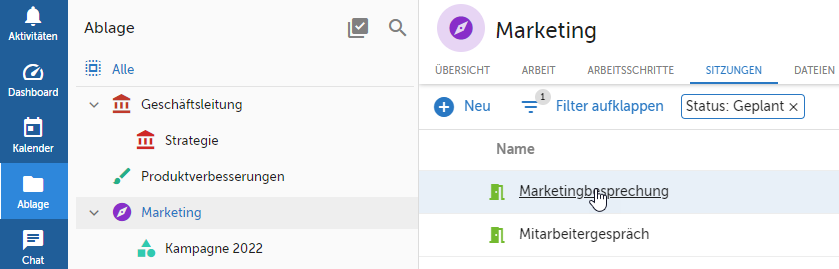
Abb. 1 - Sitzung öffnen
- Klicke oben rechts auf das Kontextmenü und dann auf «Protokoll archivieren» (siehe Abb. 2).
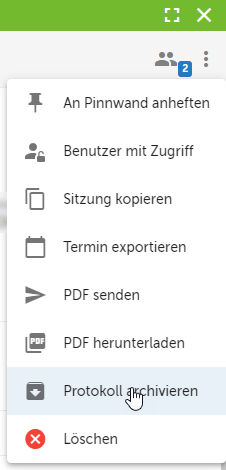
Abb. 2 - Protokoll archivieren
- Wähle «Ja» aus, um die Verknüpfungen im Protokoll anzuzeigen (siehe Abb. 3). Nun wird das PDF als Datei im gleichen Ordner wie die Sitzung abgelegt.
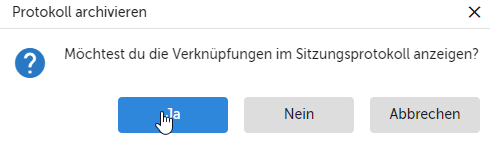
Abb. 3 - «Protokoll archivieren»-Dialog
- Wechsle im Ordner auf «Dateien». Dort siehst du das archivierte Sitzungsprotokoll mit einem Zeitstempel (siehe Abb. 4).
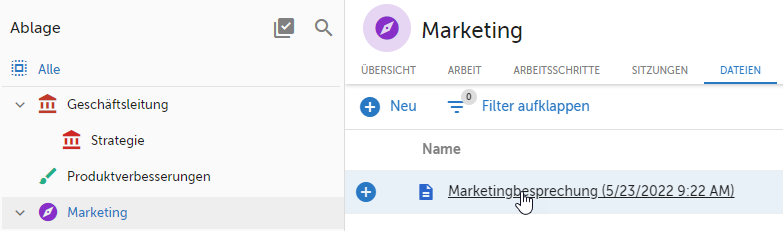
Abb. 4 - Archiviertes Sitzungsprotokoll
- Du kannst die Datei herunterladen, indem du aus der Liste heraus über das Kontextmenü auf «Herunterladen» klickst (siehe Abb. 5).
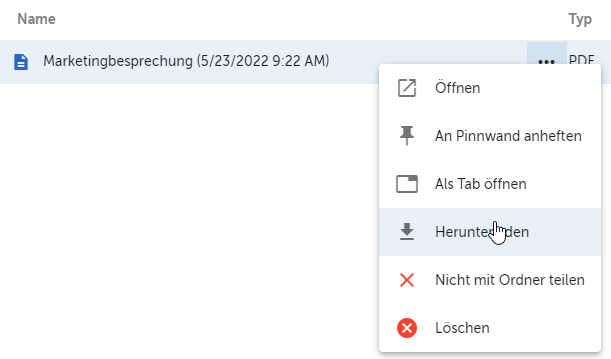
Abb. 5 - Protokoll herunterladen
Verweise
Customer support service by UserEcho
